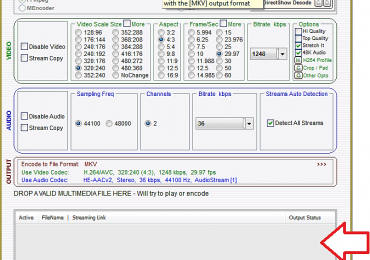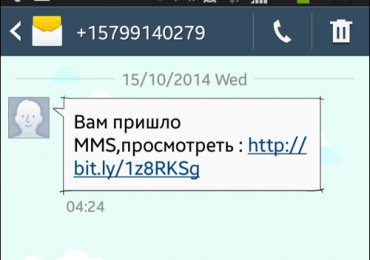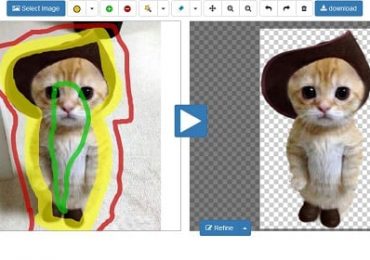Программы для записи видео с экрана это программы, разработанные специально для создания видео роликов со всем происходящим на экране. На таких видеороликах можно видеть перемещения мышки, работу с окнами и другими программами, в общем, все, что происходит на компьютере. Чаще всего такие видео создают в качестве обучающих видеоматериалов. Поэтому, если вам нужно записать то, что происходит на экране вашего компьютера, не спешите искать видеокамеру. Для этого существуют специальные программы.
Существует не так много качественных программ для записи видео с экрана, тем более, если вы не готовы покупать платную программу и вам нужно бесплатное решение. А качественные бесплатные программы такого типа можно пересчитать по пальцам одной руки.
Данная статья будет состоять из двух частей. В первой части мы рассмотрим ряд бесплатных программ для записи видео с экрана. С их помощью вы сможете создавать достаточно качественные видеоролики. Для тех, кому будет недостаточно возможностей бесплатных программ, мы также рассмотрим несколько платных профессиональных решений.
Содержание
Бесплатные программы для записи видео с экрана
Free Screen To Video
Первой программой для записи видео с экрана, которую мы рассмотрим, является программа Free Screen To Video. Это небольшая программа для записи видео со звуком. Как видно на скриншоте программа имеет очень простой интерфейс с поддержкой русского языка.
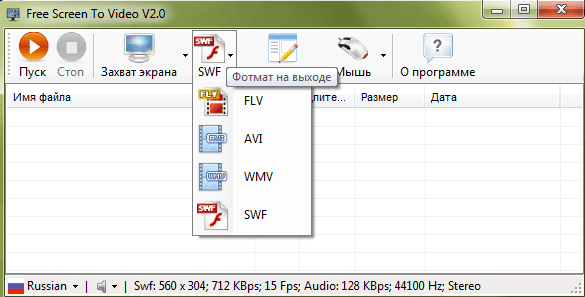
Free Screen To Video позволяет выполнять запись всего экрана, выделенной области или отдельного окна. Пользователю доступны несколько форматов видео. Среди которых: FLV, WMV, AVI, SWF. В настройках пользователь может указать индивидуальные настройки для каждого формата видео. Здесь можно выбрать кодеки, которые будут использоваться для кодирования видео и звука, а также уровень качества видео.
После того как все настройки установлены программа готова к работе. Для того чтобы начать запись видео нужно нажать на кнопку «Пуск» на панели программы. После этого программа откроет окно, в котором нужно указать, куда будет сохраняться записанное видео. Далее программа сворачивается и начинается запись видео.
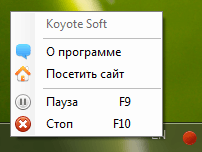
Для того чтобы остановить запись видео с экрана нужно кликнуть правой кнопкой мышки по иконке в области уведомлений и выбрать пункт «Стоп». После этого запись будет закончена, а файл с видео будет сохранен в папке, которую вы указали перед стартом записи.
Скачать программу Free Screen To Video
CamStudio
Программа CamStudio позволяет записывать видео с экрана в формате SWF и AVI. Поддерживается запись звука с микрофона. Пользователю доступны настройки видео и звука. Здесь можно выбрать кодеки и указать уровень сжатия, который будет использоваться при кодировании видео. Как и предыдущая программа CamStudio позволяет записывать видео всего экрана, отдельной области или отдельного окна.
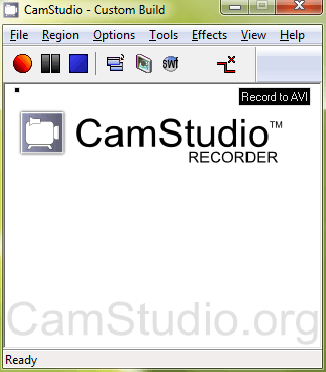
Для того чтобы начать запись нужно нажать на большую красную кнопку на панели программы. После этого программу можно свернуть, для того чтобы она не мешала записи видео с экрана. Остановить запись можно нажатием на синюю кнопку «Стоп» или с помощью контактного меню, которое можно вызвать, кликнув правой кнопкой мышки по иконке программы. После того как вы остановили запись видео программа откроет окно в котором нужно указать место для сохранения файла с видео.
Скачать программу CamStudio
Free Screen Video Recorder
Free Screen Video Recorder это небольшая программа для записи видео с экрана. Данная программа имеет максимально простой интерфейс и оснащена только самыми необходимыми функциями. Free Screen Video Recorder позволяет записывать весь экран, отдельные области и окна. Пользователю доступны настройки, в которых можно выбрать кодек и уровень качества видео. Кроме записи экрана программа позволяет создавать скриншоты.

Для того чтобы начать запись видео нужно нажать на одну из иконок с изображением киноленты. После этого программа свернется и начнется запись видео. Для того чтобы остановить запись видео достаточно открыть свернутое окно программы. После завершения записи программа предложит сохранить полученный видео файл.
Скачать программу Free Screen Video Recorder
Платные программы для записи видео с экрана
Ashampoo Snap
Ashampoo Snap — программа для записи видео и создания скриншотов экрана от компании Ashampoo, известного производителя программного обеспечения. Программа оснащена встроенным графическим редактором, который позволяет пользователю использовать разнообразные визуальные эффекты для обработки полученных кадров.
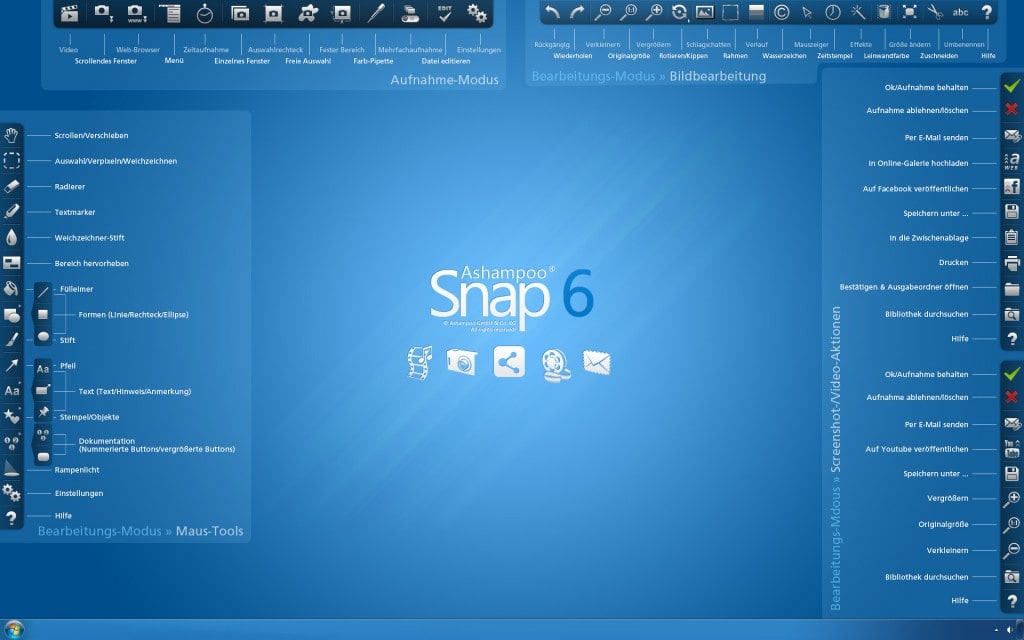
Большая часть функций данной программы посвящена именно созданию скриншотов, но и с записью видео она справляется на отлично. Программа Ashampoo Snap предлагает широкие возможности для записи собственных видео. С помощью данной программы вы сможете записывать свой рабочий стол, а также записывать видео с веб-камеры, а звук с микрофона. После того как вы закончите работу можете быстро загрузить полученный видеоролик на YouTube, не выходя из программы.
Скачать пробную версию программы Ashampoo Snap
UVScreenCamera
UVScreenCamera – продвинутая программа для записи видеороликов с экрана. Программа позволяет получать видео в форматах SWF, UVF, EXE, AVI, FLV или GIF-анимацию. Есть возможность рисовать на экране во время записи видео, это позволяет создавать учебные видео. Также к видео можно добавлять разнообразные дополнительные элементы, например картинки или рамки. UVScreenCamera поддерживает запись звука с микрофона.
Другие возможности программы UVScreenCamera:
- Мощный покадровый видео редактор;
- Возможность создания поясняющих надписей, рамок, сносок, картинок;
- Возможность создания рукописных заметок на экране во время записи видео;
- Возможность создания flash презентаций;
- Запись звука с микрофона или наложения аудио из файла;
- Визуализация кликов мышкой;
- Возможность записи трехмерных игр;
- Возможность создания скриншотов в форматах bmp, jpg, gif;
- Возможность создания GIF-анимации из отдельных кадров;
Скачать пробную версию программы UVScreenCamera
Программы для записи видео с экрана в компьютерных играх
PlayClaw
PlayClaw – мощная и простая программа для записи видео с экрана в компьютерных играх. Отлично работает с OpenGL и DirectX играми. Программа оптимизирована для работы с многоядерными процессорами, что позволяет без проблем записывать видео в FullHD разрешении и с высокой частотой кадров. PlayClaw позволяет вести запись до 16-ти независимых источников звука. Это позволяет включить в ваши видеоролики звуки с программ, игр и голос с микрофона. Также программа позволяет выводить информацию о частоте кадров (а также данные о температуре процессора и видеокарты) поверх экрана. При этом у пользователя есть возможность включить или выключить отображение этой информации на видео.
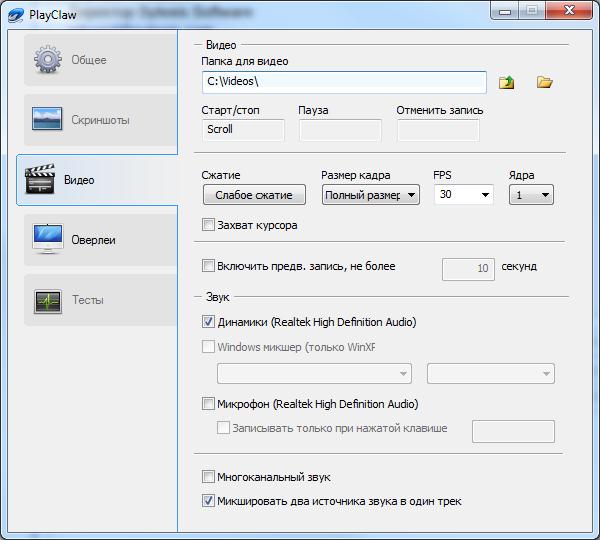
Основные особенности программы PlayClaw:
- Возможность записи видео и создания скриншотов с экрана;
- Захват звука из нескольких независимых источников;
- Высокая производительность на многоядерных процессорах;
- Широкие возможности по настройке параметров записи видео. Пользователь может указать количество кадров в секунду, качество и размер получаемого видео, размер кадра и другие параметры;
- Вывод информации о количестве кадров в секунду и температуре компонентов компьютера;
- Интеграция с программами для аудио-связи Teamspeak и Ventrilo. Когда ваш партнер по Teamspeak или Ventrilo будет говорить по верх окна будет отображаться его имя;
Скачать пробную версию программы PlayClaw